- Müəllif Abigail Brown [email protected].
- Public 2023-12-17 06:39.
- Son dəyişdirildi 2025-01-24 12:02.
Bilmək lazımdır
- Daxil et > Forma > Forma bölməsinə keçin. Formada nöqtəli qırmızı xətti klikləyin və Insert > Form > Siyahı/Menyu bölməsinə keçin. Əlçatımlılıq seçimlərini seçin.
- Menyuya klikləyin və onun xüsusiyyətlərini seçin, sonra yeni menyu elementləri əlavə etmək üçün Siyahı dəyərləri seçin. Daha çox element əlavə etmək üçün plus işarəsi üzərinə klikləyin.
- Element dəyərləri əlavə edin və defolt element seçin. Fəaliyyətlər əlavə etmək üçün Insert > Form > Tuş Menyu bölməsinə keçin. Keç menyusuna elementlər əlavə edin və yadda saxlayın.
Dreamweaver veb saytınız üçün açılan menyular yaratmağı asanlaşdırır. Lakin bütün HTML formaları kimi onlar da bir az çətin ola bilər. Bu təlimat Dreamweaver-da açılan menyu yaratmaq üçün sizə addımlar atacaq.
Dreamweaver Jump Menyuları
Dreamweaver 8 həmçinin Veb saytınızda naviqasiya üçün keçid menyusu yaratmaq üçün sehrbaz təqdim edir. Əsas açılan menyulardan fərqli olaraq, bu menyu siz bitirdiyiniz zaman nəsə edəcək. Açılan formanızın işləməsi üçün heç bir JavaScript və ya CGI yazmalı olmayacaqsınız. Bu dərslik həmçinin keçid menyusu yaratmaq üçün Dreamweaver 8 sehrbazından necə istifadə etməyi izah edir.
İlk olaraq Formanı Yaradın
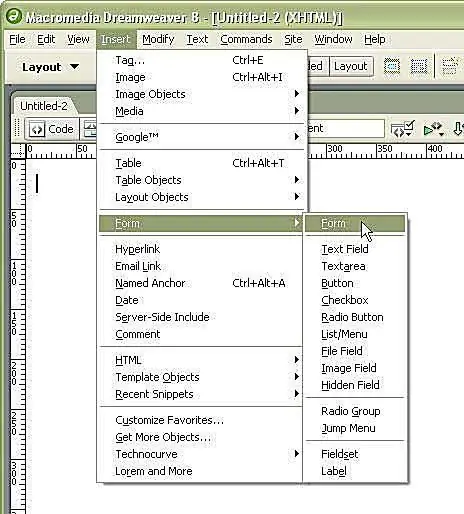
Tuş menyusu kimi xüsusi sehrbazlar istisna olmaqla, Dreamweaver HTML formalarını "işləməyə" kömək etmir. Bunun üçün sizə CGI və ya JavaScript lazımdır.
Veb saytınıza açılan menyu əlavə edərkən sizə lazım olan ilk şey onu əhatə edən formadır. Dreamweaver proqramında Daxil et menyusuna keçin və Forma klikləyin, sonra "Forma" seçin.
Dizayn Görünüşündə Forma Ekranları
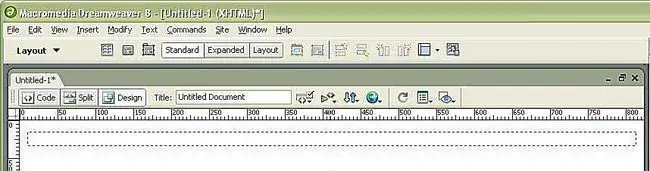
Dreamweaver dizayn görünüşündə forma yerinizi vizual olaraq göstərir, beləliklə, siz forma elementlərinizi hara qoyacağınızı bilirsiniz, çünki açılan menyu teqləri forma elementindən kənarda etibarlı deyil (və işləməyəcək). Şəkildə gördüyünüz kimi, forma dizayn görünüşündə qırmızı nöqtəli xəttdir.
Siyahı/Menyu seçin
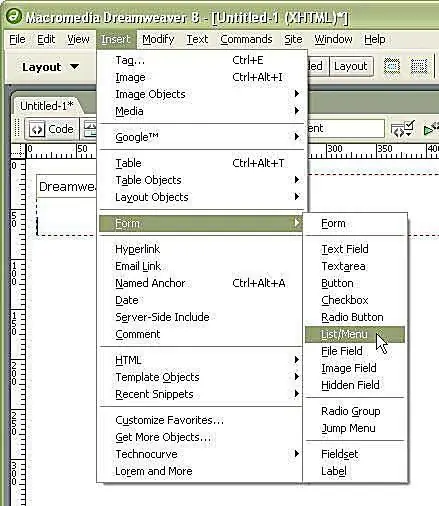
Açılan menyular Dreamweaver proqramında "siyahı" və ya "menyu" elementləri adlanır. Beləliklə, formanıza birini əlavə etmək üçün Daxil et menyusunda Forma menyusuna daxil olub "Siyahı/Menyu" seçməlisiniz. Kursorunuzun forma qutusunun qırmızı nöqtəli xəttinin içərisində olduğuna əmin olun.
Xüsusi Seçimlər Pəncərəsi
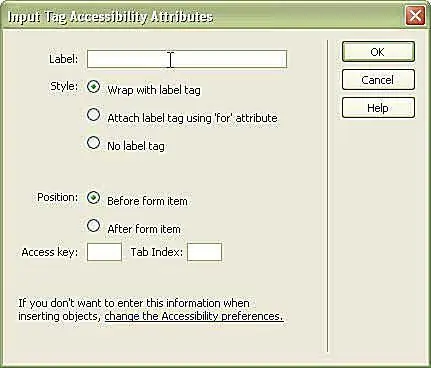
Dreamweaver Seçimlərində Əlçatanlıq haqqında ekran var. Bu beş seçimi doldursanız, açılan menyularınız dərhal digər vebsaytlara nisbətən daha əlçatan olacaq.
Forma Əlçatanlığı
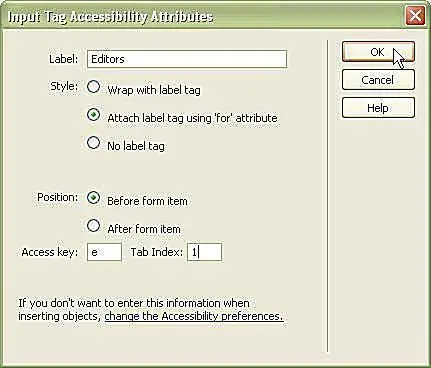
Əlçatımlılıq seçimləri bunlardır:
Etiket
Etiket sahəsi forma elementinizin yanında mətn kimi görünür. Açılan menyunuz üçün ad yazın. Açılan menyunun cavab verəcəyi sual və ya qısa ifadə ola bilər.
Stil
HTML veb brauzerdə forma etiketlərinizi müəyyən etmək üçün etiket teqi daxildir. Seçimləriniz açılır menyunu və etiket mətnini teqlə bükmək, onun hansı forma teqinə istinad etdiyini müəyyən etmək üçün etiket teqindəki "for" atributundan istifadə etmək və ya etiket teqini ümumiyyətlə istifadə etməməkdir.
Mövqe
Etiketinizi açılan menyudan əvvəl və ya sonra yerləşdirə bilərsiniz.
Giriş Açarı
Ziyarətçilər birbaşa həmin forma sahəsinə daxil olmaq üçün "Şəkil" və ya Seçim düymələri ilə giriş düyməsindən istifadə edə bilərlər. Bu klaviatura qısayolu formalarınızı siçan olmadan istifadə etməyi çox asanlaşdırır. alt="
Tab İndeksi
Tab indeksi istifadəçilərin veb-səhifəyə keçid etmək üçün klaviaturadan istifadə edərkən forma sahələrinə necə daxil olmalarıdır.
Əlçatımlılıq seçimlərinizi güncəlləşdirəndə OK düyməsini klikləyin.
Menyu seçin
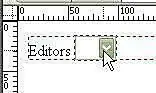
Dreamweaver dizayn görünüşündə açılan menyunuz göründükdən sonra müxtəlif elementləri əlavə etməlisiniz. Birincisi, üzərinə klikləməklə açılan menyunu seçin. Dreamweaver onu seçdiyinizi göstərmək üçün sadəcə açılan menyunun ətrafına başqa nöqtəli xətt çəkəcək.
Menyu Xüsusiyyətləri

Xüsusiyyətlər menyusu həmin açılan menyu üçün siyahı/menyu xüsusiyyətlərinə dəyişəcək. Orada siz menyunuza identifikator verə bilərsiniz (burada "seç" deyir), onun siyahı və ya menyu olmasını istədiyinizə qərar verə bilərsiniz, ona stil cədvəlinizdən stil sinfi verə və açılan menyuya dəyərlər təyin edə bilərsiniz.
Siyahı ilə Menyu Arasındakı Fərq Nədir?
Dreamweaver menyu açılan menyunu yalnız bir seçimə icazə verən istənilən açılan menyu adlandırır. "Siyahı" açılan menyuda birdən çox seçimə icazə verir və birdən çox element yüksək ola bilər.
Açılan menyunun birdən çox sətir hündürlüyündə olmasını istəyirsinizsə, onu "siyahı" növünə dəyişin və "seçimlər" qutusunu işarəsiz qoyun.
Yeni Siyahı Elementləri Əlavə edin
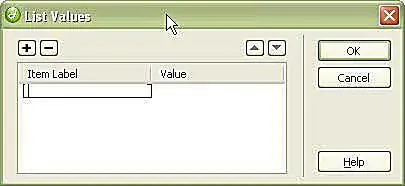
Menyunuza yeni elementlər əlavə etmək üçün yuxarıdakı pəncərəni açan "Siyahı dəyərləri…" düyməsini klikləyin. Sonra, ilk qutuya element etiketinizi yazın. Səhifədə göstəriləcək.
Daha çox əlavə et və yenidən sırala
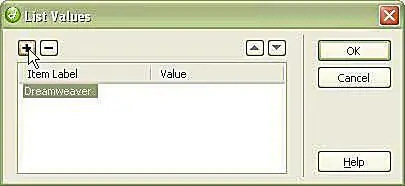
Daha çox element əlavə etmək üçün plus işarəsinə klikləyin. Siyahı qutusunda onları yenidən sıralamaq istəyirsinizsə, sağdakı yuxarı və aşağı oxlardan istifadə edin.
Bütün elementlərin dəyərlərini verin
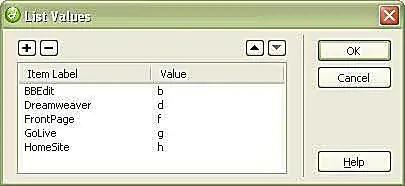
Dəyəri boş qoysanız, etiket formaya keçəcək. Lakin siz bütün elementlərinizin dəyərlərini verə bilərsiniz - formanıza alternativ məlumat göndərmək üçün. Bundan tullanma menyuları və hiperlink kimi şeylər üçün çox istifadə edəcəksiniz.
Defolt seçin
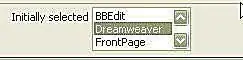
Veb səhifələr defolt olaraq hansı açılan elementin ilk siyahıya alındığını göstərir. Fərqli birini seçmək istəyirsinizsə, onu Xüsusiyyətlər menyusunda "İlkin seçilmiş" xanasında vurğulayın.
Siyahınıza Dizayn Görünüşündə Baxın
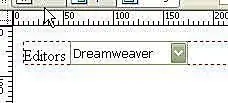
Xüsusiyyətləri redaktə etməyi bitirdikdən sonra Dreamweaver açılan siyahınızı seçilmiş standart dəyərlə göstərəcək.
Siyahınızı Kod Görünüşündə Baxın
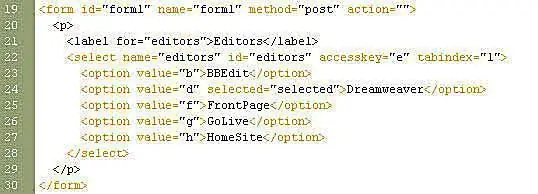
Kod görünüşünə keçsəniz, Dreamweaver-ın açılan menyunu təmiz kodla əlavə etdiyini görə bilərsiniz. Yeganə əlavə atributlar əlçatanlıq seçimləridir. Kodun hamısı girintilidir və oxumaq və anlamaq çox asandır.
Saxla və Brauzerdə Bax
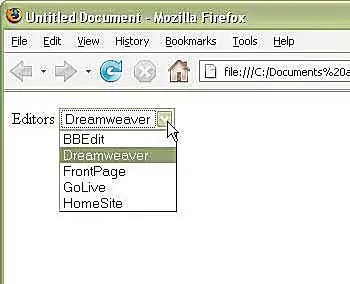
Sənədi yadda saxlasanız və ona veb brauzerdə baxsanız, açılan menyunuzun gözlədiyiniz kimi göründüyünü görə bilərsiniz.
Ancaq heç nə etmir…
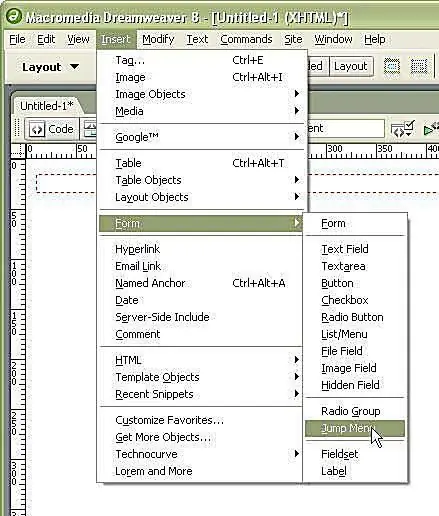
Yuxarıda yaratdığımız menyu yaxşı görünür, lakin heç nə etmir. Onu nəsə etmək üçün formanın özündə forma əməliyyatı qurmalısınız.
Xoşbəxtlikdən, Dreamweaver-da formalar, CGI-lər və ya skriptlər haqqında öyrənməyə ehtiyac olmadan dərhal saytınızda istifadə edə biləcəyiniz daxili açılan menyu forması var. Bu, Keç Menyu adlanır.
Dreamweaver Jump Menyu adlar və URL-lər ilə açılan menyu qurur. Sonra menyudan element seçə bilərsiniz və veb səhifə, eynilə linki kliklədiyiniz kimi həmin yerə köçəcək.
Daxil et menyusuna keçin və Forma, sonra Keç Menyu seçin.
Tutla Menyu Pəncərəsi
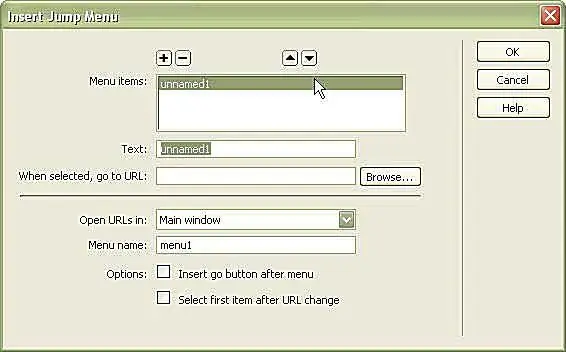
Standart açılan menyudan fərqli olaraq Keç menyusu menyu elementlərinizi adlandırmaq və formanın necə işləməsi haqqında təfərrüatlar əlavə etmək üçün yeni pəncərə açır.
Birinci element üçün "adsız1" mətnini oxumaq istədiyinizə dəyişin və URL əlavə edin.
Atlama menyunuza elementlər əlavə edin
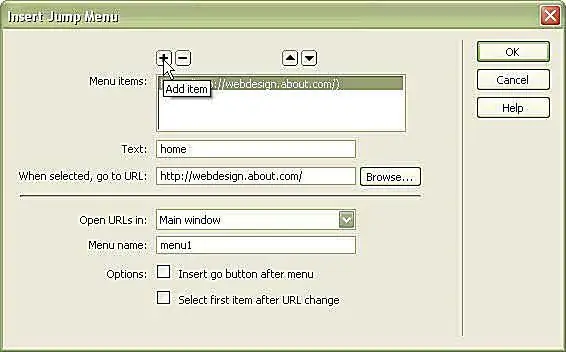
Atlama menyunuza yeni element əlavə etmək üçün əlavə et üzərinə klikləyin. İstədiyiniz qədər element əlavə edin.
Tutla Menyu Seçimləri
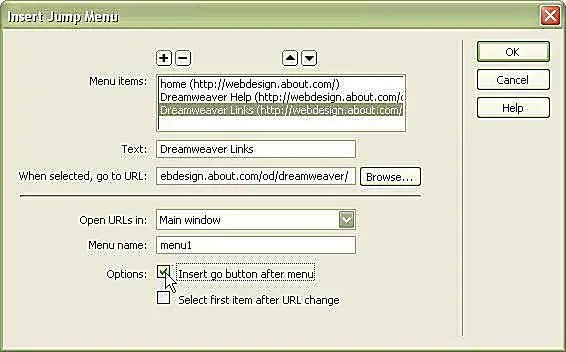
İstədiyiniz bütün keçidləri əlavə etdikdən sonra seçimlərinizi seçməlisiniz:
URL-ləridaxilində açın
Çərçivə dəstiniz varsa, keçidləri başqa çərçivədə aça bilərsiniz. Və ya URL-nin yeni pəncərədə və ya başqa yerdə açılması üçün Əsas Pəncərə seçimini xüsusi hədəfə dəyişə bilərsiniz.
Menyunun Adı
Menyunuza səhifə üçün unikal ID verin. Skriptin düzgün işləməsi üçün tələb olunur. O, həmçinin bir formada birdən çox keçid menyusuna sahib olmağa imkan verir - onlara müxtəlif adlar verin.
Menyudan sonra Keçid düyməsini daxil edin
Bunu seçməyi xoşlayıram, çünki bəzən menyu dəyişdikdə skript işləmir. O, həmçinin daha əlçatandır.
URL dəyişikliyindən sonra ilk elementi seçin
Birinci menyu elementi kimi "Birini seçin" kimi sorğunuz varsa, bunu seçin. Bu, həmin elementin səhifədə defolt olaraq qalmasını təmin edəcək.
Tutla Menyu Dizayn Görünüşü
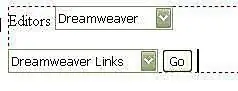
İlk menyunuzda olduğu kimi, Dreamweaver defolt elementi görünən dizayn görünüşündə keçid menyusunu qurur. Daha sonra açılan menyunu digərləri kimi redaktə edə bilərsiniz.
Əgər siz redaktə etsəniz, elementlərdə heç bir identifikatoru dəyişmədiyinizə əmin olun; əks halda skript işləməyə bilər.
Brauzerdə Keç Menyu
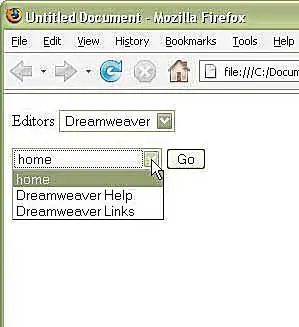
Faylı yadda saxlamaq və F12 düyməsini sıxmaq səhifəni seçdiyiniz brauzerdə göstərəcək. Orada seçim seçə bilərsiniz, "Get" klikləyin və keçid menyusu işləyir.






